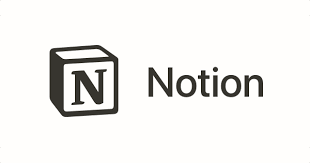Notionインストールしてますか?
この記事はNotionをこれから使いたい!という方や、アカウント登録してみたけどどうしていいかわからない!という初心者の方向けの内容になっています。
ここでは、PCやモバイル端末にNotionをインストールする手順を解説しています。
アカウント登録などのその他の「Notionの始め方」についてはコチラを見てください。
Notionはブラウザでも利用することができますが、ブラウザ版では使える機能に制限があり、専用アプリをインストールした方がより便利に使いこなすことができます。
特にNotionの編集をメインに行う環境ではアプリをインストールしたほうが圧倒的に使いやすくなります。
ぜひ端末にNotionをインストールしてみてください!
コンテンツ
※インストール時の注意
Notionをインストールする際は、必ず正規サイトからインストールしましょう!
正規サイトは利用環境によって異なりますが以下の通りです。
- Windows / Mac へのインストールの場合は「Notion公式サイト」から
- iOSの場合は「App Store」から
- Androidの場合は「Google Play」から
世の中には色々なアプリケーションを不正に配布している不正サイトがあります。
不正サイトからダウンロード・インストールしてしまうと、正規アプリケーションと抱き合わせで不正なソフトをインストールさせられることがあるので気をつけましょう!
(最悪の場合ウイルスに感染してしまうこともあります・・・)
Windowsの場合
1.Notion公式サイトからインストーラをダウンロードする
WindowsにはMicrosoft Storeというアプリストアがありますが、Notionはストアでは提供されていないのでNotion公式サイトからインストーラをダウンロードしましょう。
2.インストーラを実行しインストールする
3.Notionを実行してログインする
Macの場合
1.Notion公式サイトからインストーラをダウンロードする
MacでもApp StoreではNotionアプリは提供されていません。
Notion公式サイトからインストーラを入手しましょう!
Notion公式サイトで、”Download”を選択し、”Mac & Windows”を開きます。
“Download for Mac”をクリックすると選択肢が表示されるため、使用しているMacに合うものを選択するとインストーラがダウンロードされます。
- Intel製のCPUを使用する場合 → “For Macs with Intel processors” を選択
- Apple製のCPUを使用する端末の場合 → “For Macs with Apple M1” を選択
2.インストーラを実行しインストールする
インストーラを実行すると以下のような画面が表示されます。
Notion.appをApplicationsフォルダにドラッグ&ドロップすることでNotionをインストールできます。
3.Notionを実行してログインする
LaunchpadからNotionを実行します。
実行時に以下の表示が出た場合は開くを選択します。
iOS(iPhone、iPad)の場合
1.App StoreからNotionアプリをインストールする
App Storeで「Notion」を検索しNotionアプリをインストールします。
Notion Labs, Incorporated が提供するアプリで、 アプリアイコンがNotionアイコンになっているものが対象のアプリです。
下記からApp StoreのNotionのページに飛ぶこともできます。
2.Notionアプリを実行してログインする
Androidの場合
1.Goole PlayストアからNotionアプリをインストールする
Google Playで「Notion」を検索しNotionアプリをインストールします。
Notion Labs, Incorporated が提供するアプリで、 アプリアイコンがNotionアイコンになっているものが対象のアプリです。
下記からGoogle PlayのNotionのページに飛ぶこともできます。